Comment ajouter un logo à une vidéo
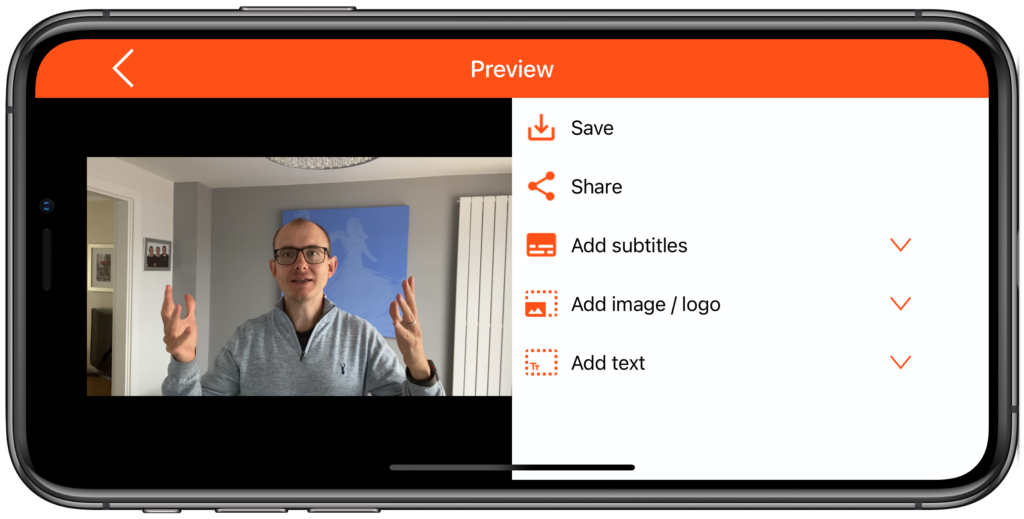
Étapes pour ajouter un logo
Après avoir enregistré votre vidéo, vous serez redirigé vers la page Aperçu où vous pourrez revoir votre vidéo, ajouter des sous-titres et ajouter votre logo.
Pour ajouter votre logo, appuyez sur l’option Ajouter une image/un logo.
Les options suivantes seront affichées :
Lorsque vous modifiez ces paramètres, vous pouvez afficher le logo dans l’aperçu vidéo.
Si vous n’êtes pas satisfait du logo, appuyez sur le lien Supprimer et il sera effacé de l’aperçu.
Une fois que vous êtes satisfait du logo, appuyez sur Terminé et enregistrez ou partagez la vidéo.
Après avoir appuyé sur Enregistrer ou Partager, le traitement de la vidéo prendra un peu de temps. Pendant ce temps, l’application grave le logo sur la vidéo terminée. Si vous changez d’avis pendant ce processus, vous pouvez appuyer sur le bouton d’arrêt pour arrêter le traitement vidéo.
Problèmes de transparence
Lorsque vous utilisez iOS, les logos ajoutés depuis Photos auront toujours un fond blanc. Si votre logo a un arrière-plan transparent, assurez-vous de l’ajouter à partir des fichiers.
Autres fonctionnalités d’édition disponibles dans l’application :


